どうもお久しぶりです。仕事が大変忙しく、更新する気持ちになれずなかなか更新できておりませんでした。
さて今回はGalaxy S2のAndroid13化に挑戦してみよう企画です。
いくつか前の記事でGalaxy S2をAndroid12へとバージョンアップする記事を掲載しておりましたが、Android12が13になったくらいの話と解釈して読み進めて頂ければと思います。
はじめに
この記事でご紹介するAndroid13化の方法は、前回導入済みのLineageOS19.1からのバージョンアップ手順になります。
バージョンアップの大まかな流れとして、”TWRP自体をダウングレードさせてzipファイルをインストールする”だけです。
ROM焼きの定番の方法なので特段難しくもないと思います。
今回は以下ファイルが必要になりますので事前に準備しておきましょう。
・i9100-LOS-16.0-Emulated-Storage-TWRP-3.3.1-1.img ※
・lineage-20.0-20221107-UNOFFICIAL-i9100.zip
※XDAにも記載がありますがTWRPは旧バージョンである3.3.1-1が必要になります。
アナウンスにもあるようにTWRP3.6.1の場合はインストールに失敗するみたいです。
バージョンアップ手順
事前に必要なファイルが揃っていれば15分か20分くらいでバージョンアップ&起動までできると思います。
難しくはないのでエイヤでやっちゃうのもアリでしょう。
ROM焼きに失敗してもTWRPで復旧できますし、最悪はODINで焼けばOKです!
手順に取り掛かる前にLineageOS19.1のAndroidバージョンを見てみると、紛れもなくAndroid12なことが確認できます。
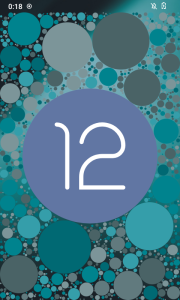
- STEP1スマホの電源ボタン+ホームボタン+ボリュームアップボタンを長押しして、リカバリモードを起動します。
- STEP2「Install」をタップします。
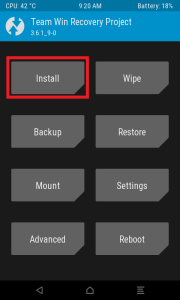
- STEP3準備したファイルを格納したディレクトリへ移動し「Install Image」をタップします。
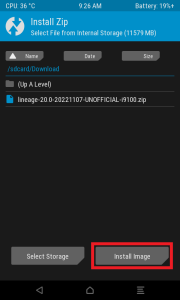
imgファイルをインストールするためには「Install Image」をタップする必要があります。 - STEP4「i9100-LOS-16.0-Emulated-Storage-TWRP-3.3.1-1.img」をタップします。
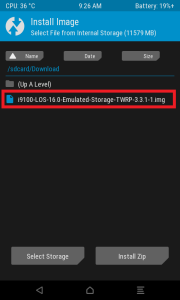
- STEP5TWRPをリカバリ領域に書き込むことが目的なので「Recovery」をタップします。
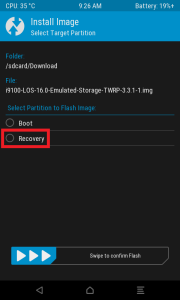
- STEP6「▶▶▶」を右にスワイプし、TWRPの書き込みを開始します。
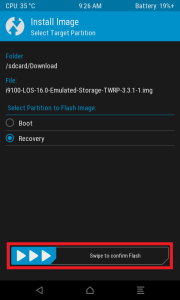
- STEP7「IMAGE FLASH COMPLETED」と表示されていることを確認します。
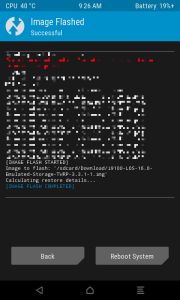
- STEP8再度リカバリモードを起動し直します。※再起動方法は問いません
- STEP9TWRPのバージョンが「3.3.1-1」となっていることを確認します。
「3.3.1-1」となっていない場合は書き込みに失敗しています。
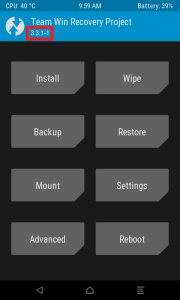
- STEP10再度「Install」をタップします。
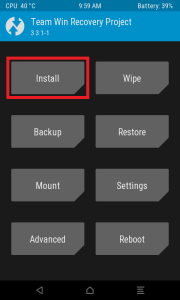
- STEP11「lineage-20.0-20221107-UNOFFICIAL-i9100.zip」をタップします。
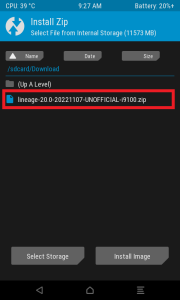
- STEP12「▶▶▶」を右にスワイプし、LineageOSの書き込みを開始します。
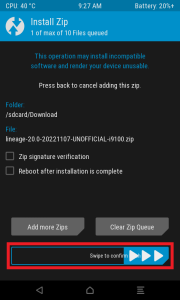
- STEP13「…done」と表示されていることを確認し、「Reboot System」をタップします。
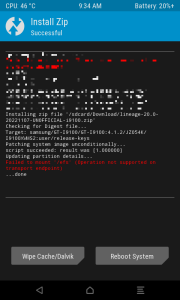
/efsのマウントエラーが出てますがdoneでSuccessfulとなっているので現場猫ばりのヨシ判定としました。 - STEP14「Do Not Install」をタップします。
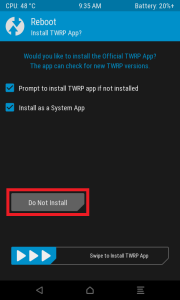
筆者はTWRPインストール不要派なのでそちらを選択していますが、別にインストールしても問題ありません。 - STEP15Androidが起動するまで待ち、無事に起動すれば完了です。お疲れさまでした。
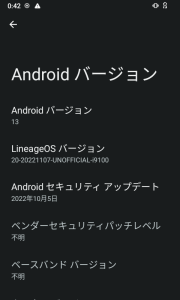
LineageOSも20になってます! 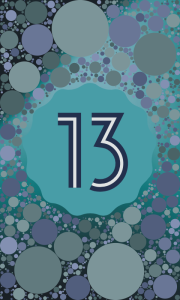
正真正銘Android13!!!
まとめ
これにて無事にAndroid12から13へバージョンアップ完了です。
最新のAndroidをインストールできて嬉しい反面、インストールしたらもういいやと途端に冷めてきたので日を置いて触ってみます。
(インストールするまでのトライ&エラーの過程が一番楽しい瞬間なので。。。)
お家で眠っているGalaxy S2があれば、お遊びがてらインストールしてみるのも良いかもしれませんね!


